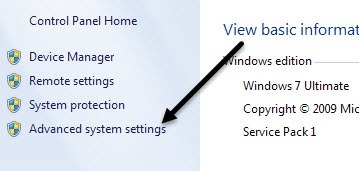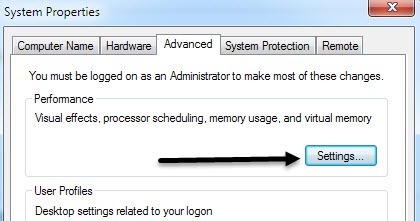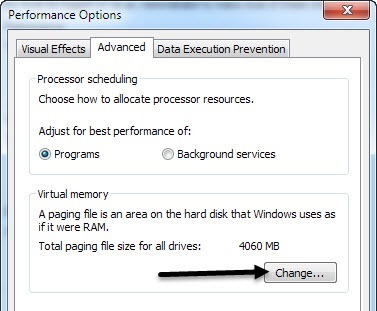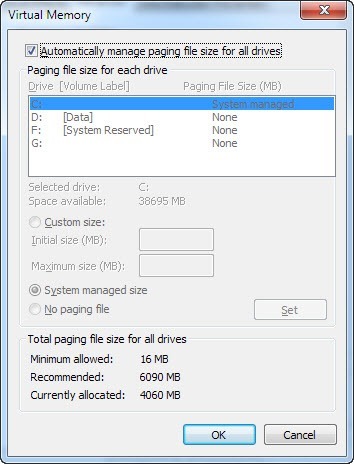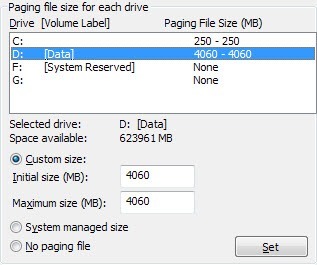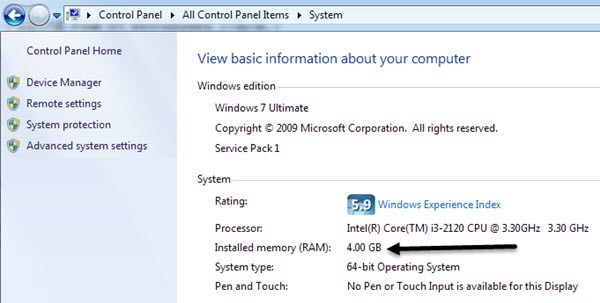اگر کامپیوتر شما پس از چندین ماه استفاده از اینترنت شروع به کاهش کند، چندین تغییر جزئی را که می توانید به تنظیمات خود اضافه کنید، کمک می کند تا عملکرد کامپیوتر شما را افزایش دهید. ارتقاء ویندوز ضروری است تا حداکثر عملکرد را از طریق رایانه شما به دست آورد.
تنظیمات حافظه مجازی:
حافظه مجازی برای کامپیوتر شما سخت است. اگر در تنظیمات نادرست باشد، کامپیوتر به سختی کار می کند. فضای درایو مورد استفاده توسط ویندوز هنگام پر کردن حافظه فیزیکی. بگذارید بگوییم شما دارای یک رایانه ای است که دارای 1 گیگابایت رم است و در حال اجرا چندین برنامه کاربردی است که ممکن است به مجموع 1.5 گیگابایت حافظه نیاز داشته باشد. ویندوز 1 گیگابایت را پر می کند و سپس از فضای آزاد روی هارد دیسک برای ذخیره بقیه استفاده می کند. این فایل فایل پیجینگ یا حافظه مجازی نامیده می شود و ویندوز در صورت نیاز به افزایش و کاهش اندازه فایل می پردازد. نوشتن روی دیسک خیلی طولانی تر از نوشتن روی حافظه فیزیکی است، بنابراین زمانی که ویندوز از فایل پیجینگ استفاده می کند، عملکرد کامپیوتر کاهش می یابد. به همین دلیل شما همیشه می شنوید که افراد می پرسند آیا رم شما کافی است یا خیر بهتر است که عملکرد کامپیوتر شما بهتر شود. با این حال، ما می توانیم تنظیمات حافظه مجازی را نابود کنیم تا فایل پیجینگ از هم جدا نشود و به این ترتیب نیازی نیست که اندازه فایل پیجینگ را رشد و یا کاهش دهیم، که هر دو باعث می شود که کامپیوتر به سرعت کاهش یابد، ماشین ها.
به طور پیش فرض ویندوز از پارتیشن boot (پارتیشن حاوی پرونده های سیستم عامل شما) استفاده می کند و توصیه می شود که اندازه فایل پیجینگ به 1.5 برابر مقدار حافظه RAM شما باشد.
برای تغییر تنظیمات حافظه مجازی، به Start، Control Panel بروید و روی سیستمکلیک کنید. روی تب پیشرفتهکلیک کنید و در کادر عملکردروی تنظیماتکلیک کنید. در ویندوز 7 شما باید بر روی تنظیمات پیشرفته سیستمدر سمت چپ کلیک کنید تا پنجره Dialog Properties را نشان دهد.
در کادر گفتگوی عملکردروی تب پیشرفتهکلیک کنید و سپس روی تغییردر قسمت حافظه مجازی
اکنون تنظیمات حافظه مجازی را به صورت نشان داده شده در زیر در ویندوز 7 و بالاتر، کادر محاوره ای به طور خودکار فایل پیجینگ برای تمام درایوهارا مدیریت می کند به طور پیش فرض. اگر شما ویندوز 8 را روی یک هارد دیسک جامد با پردازنده Core i3، i5 یا i7 کار می کنید، احتمالا لازم نیست نگران تغییر تنظیمات در اینجا باشید زیرا تفاوت زیادی در میزان سرعت ایجاد نمی کند . با این حال، اگر شما یک دستگاه قدیمی تر از ویندوز 7 دارید، برای مثال، ممکن است منطقی باشد که تنظیمات فایل پیجینگ را مطابق با قوانین ذکر شده در زیر تنظیم کنید.
در اینجا قوانین کلی پذیرفته شده برای تنظیم فایل پیجینگ شما به طور صحیح است:
برای به دست آوردن بهترین عملکرد، بهتر است یک فایل پیجینگ در یک پارتیشن متفاوت از پارتیشن بوت (درایو که شامل این سیستم عامل است که معمولا درایو C است) و همچنین آن را بر روی هارد دیسک جداگانه ایجاد کنید. به این ترتیب، ویندوز می تواند درخواست های ورودی / خروجی بیشتری را اداره کند، زیرا فایل پیجینگ نمی بایست با پوشه سیستم رقابت کند که باید به طور مداوم به عنوان ویندوز اجرا شود.
تنها مشکل با حرکت کامل فایل پیجینگ از پارتیشن boot این است که ویندوز از فایل صفحه برای نوشتن اطلاعات اشکالزدایی در صورت خرابی کامپیوتر شما با صفحه آبی مرگ STOP خطا استفاده می کند. این مهم است برای دستگاه هایی که داده های حیاتی دارند، اما برای کاربر معمولی، این یک معامله بزرگ نیست. اگر صفحه آبی مرگ را دریافت کنید، فرآیند ساده ای نیست که بتوانید فایل را بخوانید و حتی اگر بتوانید آن را بسیار پیچیده کنید. پارتیشنکه در صورت تصادف مراقبت می کند و یک فایل پیجینگ دیگری را در یک پارتیشن جداگانه بر روی هارد دیسک متفاوت تر ترجیح می دهد. اگر فقط یک هارد دیسک در رایانه خود دارید، فقط یک فایل پیجینگ دیگری را در یک پارتیشن متفاوت ایجاد کنید.به طور خودکاراز پرونده پینگ بندی شده است که با استفاده از یک الگوریتم داخلی در پارتیشن کمتر قابل دسترسی است.
خواهد بود اگر شما می توانید فایل پیجینگ را در آن پارتیشن خود را بدون هیچ اطلاعات دیگر قرار دهید. این تضمین می کند که فایل پیجینگ هرگز قطعه ای نخواهد شد و از این رو عملکرد بهتر خواهد بود. اگر بر روی یک درایو دارای داده های دیگر باشد و فایل پیجینگ باید گسترش یابد و اگر داده های دیگر ذخیره شده در حال حاضر وجود داشته باشد، فایل به صورت فریته تبدیل خواهد شد.
راه دیگری برای کاهش تقسیم فایل پیجینگ، تنظیم کردن اندازه اولیه و حداکثر به همان شماره. این کار اطمینان حاصل می کند که فایل رشد نمی کند یا کوچک می شود و بنابراین قطعه نمی شود. با این حال، قبل از انجام این کار باید مطمئن شوید که فایل پیجینگ بر روی هارد دیسک در دسترس است fragmentهارد دیسک
بنابراین اگر شما فقط یک پارتیشن داشته باشید، اندازه های اولیه و حداکثر تا 1.5 برابر مقدار RAM شما را تنظیم کنید. اگر بیش از یک partitionداشته باشید، پارتیشن boot را انتخاب کرده و حداکثر 250 و حداکثر آن را تعیین کنید. دلیل این موضوع این است که بهتر است یک فایل پیجینگ دیگری را در قسمت پارتیشن دیگر ایجاد کنید و یک فایل پیجینگ را در قسمت پارتیشن بوت ایجاد کنید که فقط برای پرونده مینیمال کوچک 250 مگابایت است.
در دومین پارتیشن، اندازه سفارشی را انتخاب کنید و مقادیر اولیه و حداکثر را به مقدار 1.5 برابر مقدار حافظه فیزیکی که دارید داشته باشید. شما می توانید مقدار RAM شما را با رفتن به شروع، کنترل پنل و کلیک بر روی سیستم تعیین کنید. شما مقدار رم در پایین سمت راست را مشاهده خواهید کرد.
امیدوارم این مقاله به شما در درک بهتر تنظیمات حافظه مجازی در ویندوز کمک کند و چگونه بهتر است آنها را تغییر دهید! لطفا نظر خود را آزاد کنید